時空 解 さんの日記
2023
6月
29
(木)
22:19
本文
皆さんこんにちは、時空 解です。
今日は会社がお休みでしたので、ユーチューブチャンネル「数検の必勝アイテム」のマスコットキャラクターを作ろうとしていました。
「なるべくお金は掛けたくないな…」
と思い、イラストを描くソフトを選択するに当たって、無料で利用できる Photopea と言うのを朝から利用し始めていました。
・Photopea
Photopea は Adobe Photoshop と操作方法がかなり似ていると言う点から、利用者もそもそもいらっしゃるクラウド版のイラスト用ソフトです。
それでまずは単純に「丸」を描いてセーブ。
このセーブするファイルの形式が重要!
描いたイラストは Live2D で開くことができなくてはなりません。そのファイル形式が psd ファイル。
この psd ファイル形式を作ることが出来て、セーブ・保存が出来る必要があるんです。
Photopea で描いた「丸」絵は、ちゃんと psd ファイル形式でセーブすることができました。
因みに、もう一つ別に、一番有名な「Celsys CLIP STUDIO PAINT」と言うイラスト用ソフトもあるんですけど、実はこちらも試したんですが…お試し版だと制限が有って psd ファイル形式でセーブできないんです。( ^^;
それで2番目にユーザーの多い Photoshop によく似た Photopea を使ったと言う訳なんですけどね。
とにかくそんな経緯で、Photopea を使って丸を描き psd ファイルとしてセーブしたんです。
いざ! Live2D でこの psd ファイルをオープン! これで「丸」をぷよぷよ動かしてみよう!
これで「丸」をぷよぷよ動かしてみよう!
…でもね… ?
?
この psd ファイル、Live2D で開けなかったんです。_| ̄|○
自分の操作が悪いのかなぁなんて思って調べてみたら、どうも Photopea で作る psd ファイル が Live2D に合わないようです。
Live2D のマニュアルにこんな注意点が書かれていました。
・PSD作成上の注意点
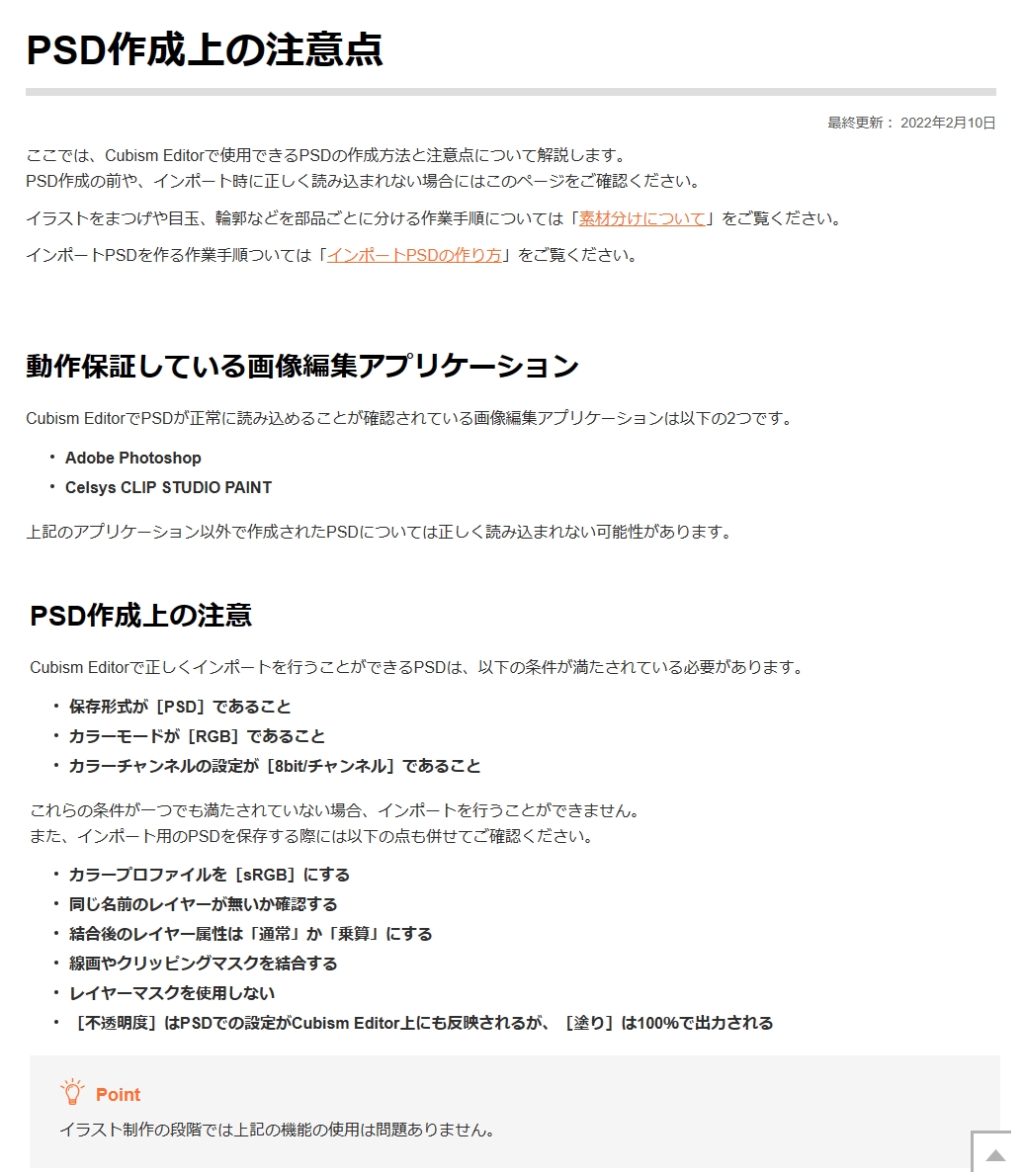
うーむ…やっぱりイラストを描くためのソフトはケチってはダメですかね。
いろいろな経緯がありましたが、結局は先ほど「CLIP STUDIO PAINT pro」版を購入した次第です。
でもこの「CLIP STUDIO PAINT pro」
操作が相当むずい。
おっと、もう夜になっています…
今日はこの編で寝なくちゃです。
また明日から数学とマスコットキャラクター作りと、いろいろと忙しいです。(勤め先も忙しい)
では今日も休日を始めていました。休日の充実こそ、人生の充実です。
( ブログのコメント欄は 2022-04-16 に閉鎖いたしました )
今日は会社がお休みでしたので、ユーチューブチャンネル「数検の必勝アイテム」のマスコットキャラクターを作ろうとしていました。
「なるべくお金は掛けたくないな…」
と思い、イラストを描くソフトを選択するに当たって、無料で利用できる Photopea と言うのを朝から利用し始めていました。
・Photopea
Photopea は Adobe Photoshop と操作方法がかなり似ていると言う点から、利用者もそもそもいらっしゃるクラウド版のイラスト用ソフトです。
それでまずは単純に「丸」を描いてセーブ。
このセーブするファイルの形式が重要!
描いたイラストは Live2D で開くことができなくてはなりません。そのファイル形式が psd ファイル。
この psd ファイル形式を作ることが出来て、セーブ・保存が出来る必要があるんです。
Photopea で描いた「丸」絵は、ちゃんと psd ファイル形式でセーブすることができました。
因みに、もう一つ別に、一番有名な「Celsys CLIP STUDIO PAINT」と言うイラスト用ソフトもあるんですけど、実はこちらも試したんですが…お試し版だと制限が有って psd ファイル形式でセーブできないんです。( ^^;
それで2番目にユーザーの多い Photoshop によく似た Photopea を使ったと言う訳なんですけどね。
とにかくそんな経緯で、Photopea を使って丸を描き psd ファイルとしてセーブしたんです。
いざ! Live2D でこの psd ファイルをオープン!
…でもね…
この psd ファイル、Live2D で開けなかったんです。_| ̄|○
自分の操作が悪いのかなぁなんて思って調べてみたら、どうも Photopea で作る psd ファイル が Live2D に合わないようです。
Live2D のマニュアルにこんな注意点が書かれていました。
・PSD作成上の注意点
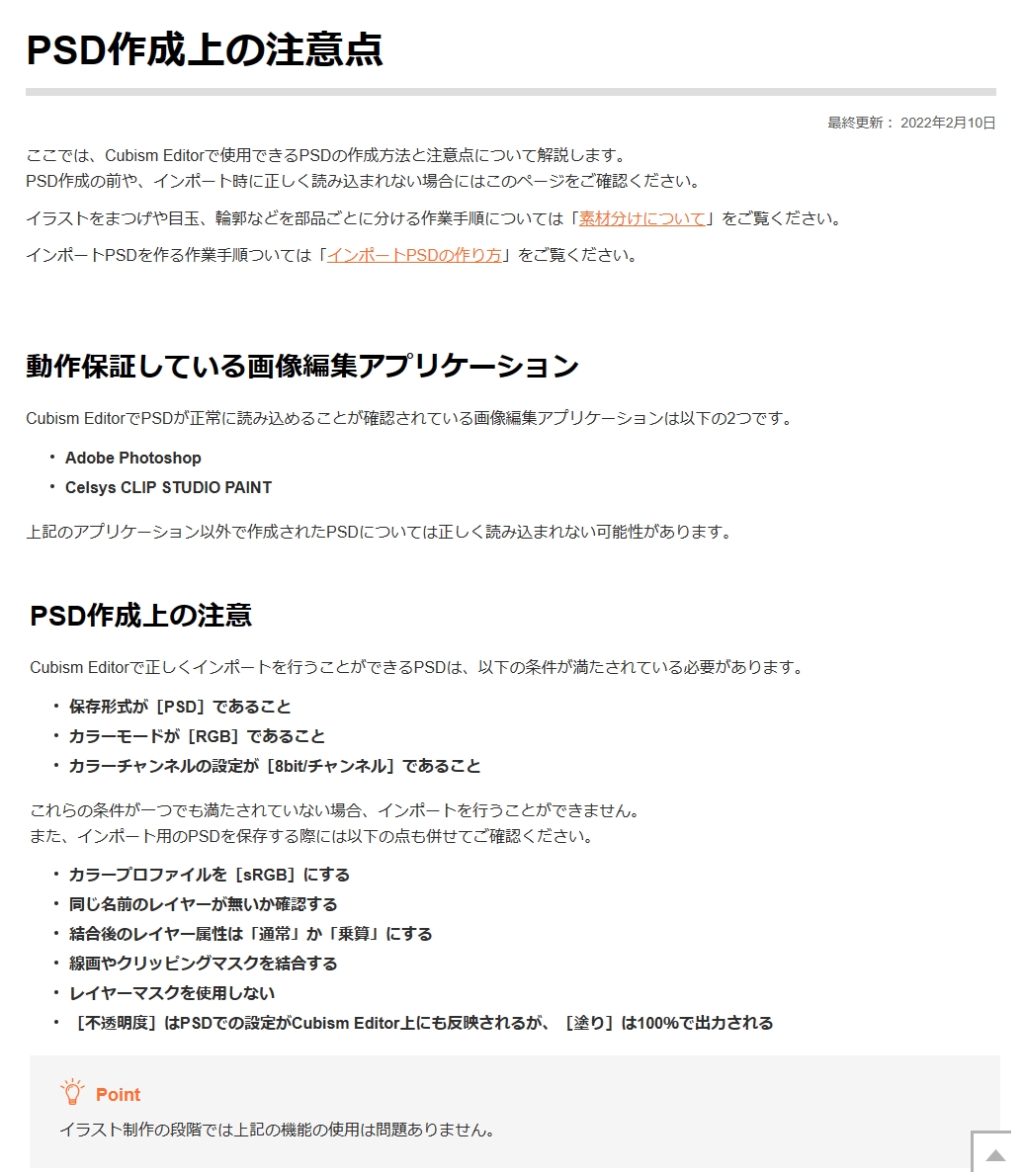
うーむ…やっぱりイラストを描くためのソフトはケチってはダメですかね。
いろいろな経緯がありましたが、結局は先ほど「CLIP STUDIO PAINT pro」版を購入した次第です。
でもこの「CLIP STUDIO PAINT pro」
操作が相当むずい。
おっと、もう夜になっています…
今日はこの編で寝なくちゃです。
また明日から数学とマスコットキャラクター作りと、いろいろと忙しいです。(勤め先も忙しい)
では今日も休日を始めていました。休日の充実こそ、人生の充実です。
( ブログのコメント欄は 2022-04-16 に閉鎖いたしました )
閲覧(6366)
| コメントを書く |
|---|
|
コメントを書くにはログインが必要です。 |





 前の日記
前の日記



